Administrar una comunidad en Viva Engage
Como administrador de la comunidad, tiene el gobierno sobre la apariencia y la pertenencia de su comunidad. También puede designar más administradores de la comunidad para que le ayuden con estas tareas.
Para administrar los archivos y recursos de la comunidad, consulte Administrar Viva Engage recursos de la comunidad.
Nota: Novedades a la pertenencia a la comunidad, los permisos y otras opciones de configuración en Viva Engage o Microsoft 365 pueden tardar hasta 24 horas en replicarse en toda la red. Los recuentos de miembros pueden ser inexactos durante un máximo de 30 días debido al ciclo de vida del usuario.
Si necesita agregar grandes grupos de miembros y su organización ejecuta Viva Engage como una red conectada de Microsoft 365, puede administrar la pertenencia de su comunidad como grupo en Microsoft Entra ID. Más información sobre Viva Engage y grupos de Microsoft 365. O bien, agregue miembros con un archivo CSV (consulte la sección siguiente).
-
En la página principal de la comunidad, seleccione el icono + en el icono Miembros.
-
Busque a las personas que desea agregar escribiendo su nombre en el cuadro de búsqueda.
-
Seleccione el icono de opciones (...) junto al nombre de la persona y elija una opción para agregar o quitar a la persona. Al agregar o quitar un miembro, el contenido de la comunidad no cambia. Los nuevos miembros obtienen acceso a todo el contenido (incluidas las publicaciones anteriores) de la comunidad. Los antiguos miembros de una comunidad privada ya no pueden acceder al contenido de esa comunidad, excepto sus publicaciones antiguas a través de la fuente Todas las actividades y las notificaciones. Sus publicaciones permanecen en la fuente de la comunidad.
Si Viva Engage está conectado con Microsoft 365, puede agregar un gran número de miembros a la comunidad a la vez con un archivo CSV. Los miembros ya deben pertenecer a la red y, por lo tanto, tener una cuenta de Id. de entra de Microsoft 365. Puede incluir invitados B2B de Azure AD en el CSV, siempre que ya estén en la red. Use el nombre principal para la dirección de correo electrónico de un invitado B2B.De forma similar, puede exportar una lista de miembros a un archivo CSV para que sirva como hoja de contactos o para comprobar su pertenencia. Para obtener más información, vea Descargar en masa miembros de un grupo en Microsoft Entra ID.
Cada archivo puede contener un máximo de 20 000 direcciones de correo electrónico.
-
En Microsoft Excel o en una aplicación de hoja de cálculo, cree un libro.
-
A partir de la fila 1, columna A, escriba una dirección de correo electrónico. Este es el UPN de Azure Active Directory.
-
Continúe agregando una dirección de correo electrónico por fila (hasta 20 000 como máximo), dejando todas las demás columnas vacías. Asegúrese de que el archivo no tiene notas agregadas, nombres, caracteres especiales o no se podrá realizar el proceso de importación.
-
Cuando haya terminado, seleccione Archivo > Guardar como > Formato de archivo y seleccione Formato CSV UTF-8.Importante: El formato de archivo predeterminado de Microsoft Excel, libro de Excel (.xlsx) de forma predeterminada, no se importará.
-
En Viva Engage, abra el panel Miembros a la derecha y seleccione Importar desde CSV.
-
Examine para seleccionar el archivo CSV.El proceso de importación puede tardar hasta 24 horas en completarse.
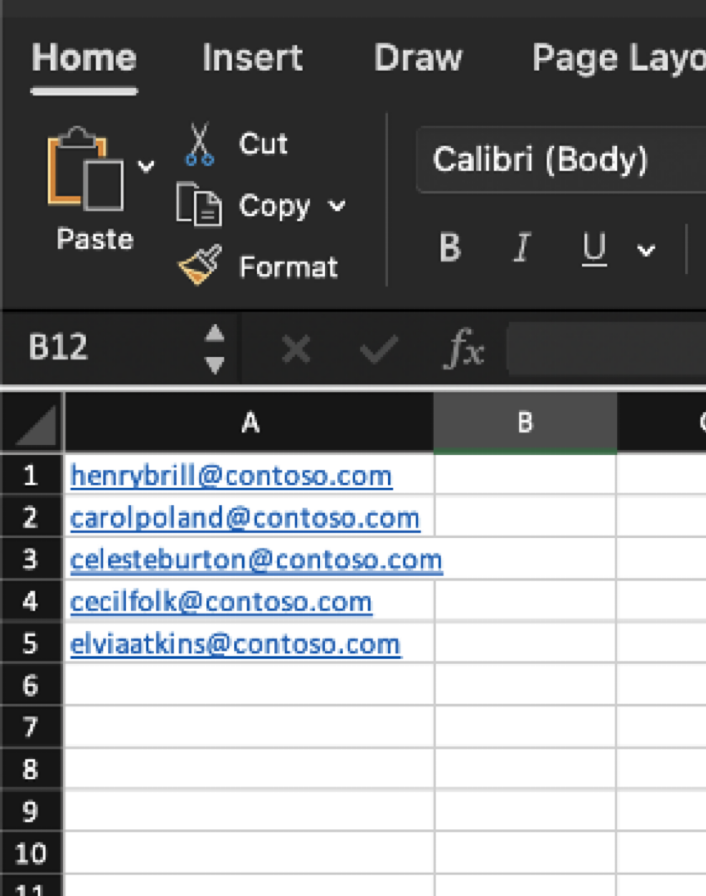
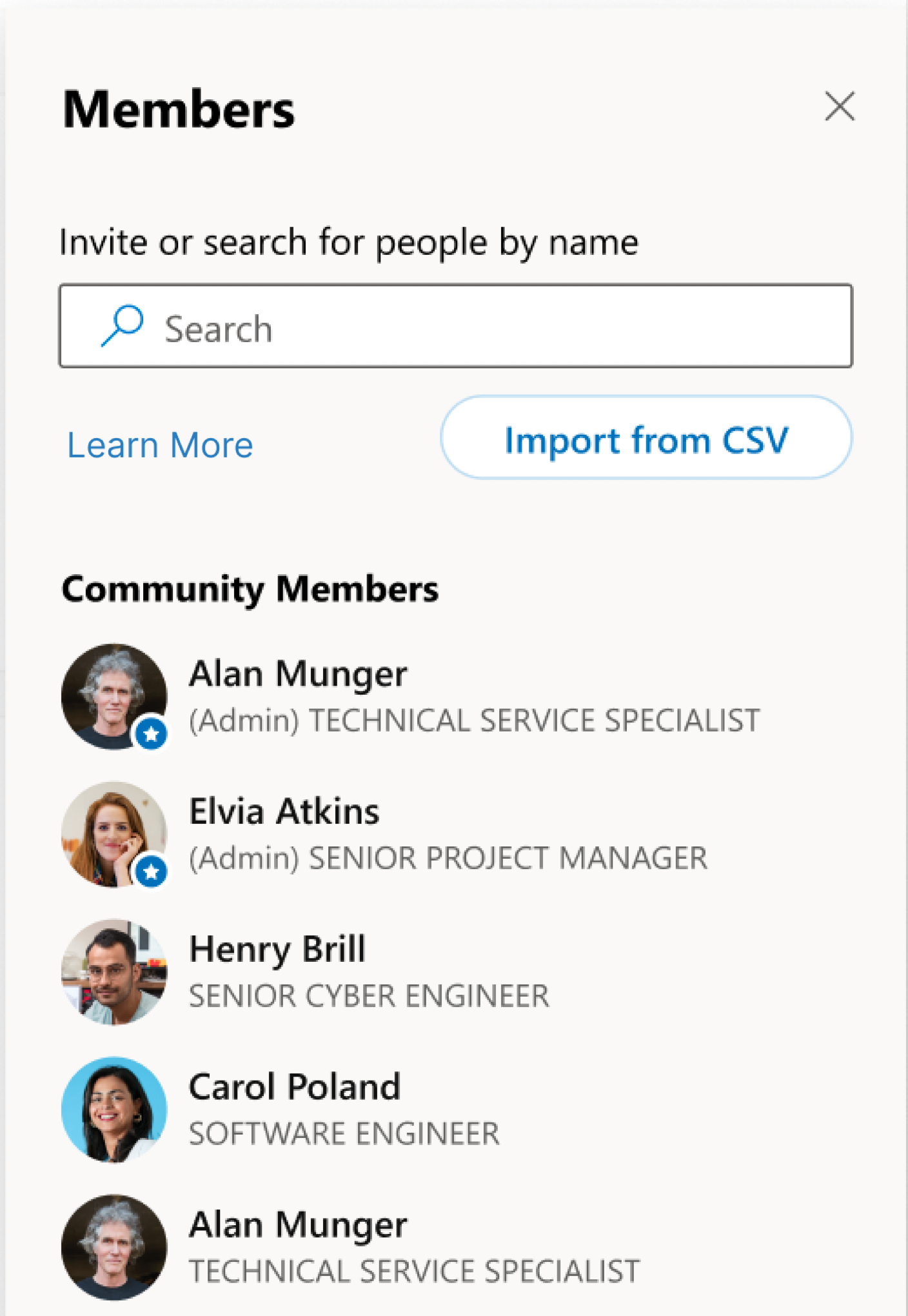
La foto de portada ilustra la identidad y el propósito de la comunidad, o puede publicitar un evento de la comunidad. Usa una imagen sencilla y reconocible que se lea bien en dispositivos móviles. Los administradores de la comunidad pueden cargar una foto para su comunidad en la web o en la aplicación móvil. Las imágenes de portada deben ser de 20 MB o menos, 1360 x 550 píxeles y usar el formato PNG, JPEG o GIF no animado.Para el icono o logotipo de la comunidad, use una imagen cuadrada. Las imágenes cargadas cambian de tamaño a 85 x 85 píxeles.
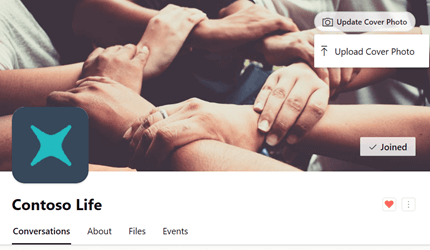
-
En el encabezado de la comunidad, selecciona Cargar foto de portada.
-
En la lista de archivos, seleccione una imagen para cargarla.
-
En el encabezado de la comunidad, selecciona la foto de portada.
-
En la esquina superior derecha, seleccione el icono de opciones (...).
-
En la lista de archivos, seleccione Tomar una foto o Cargar una imagen.
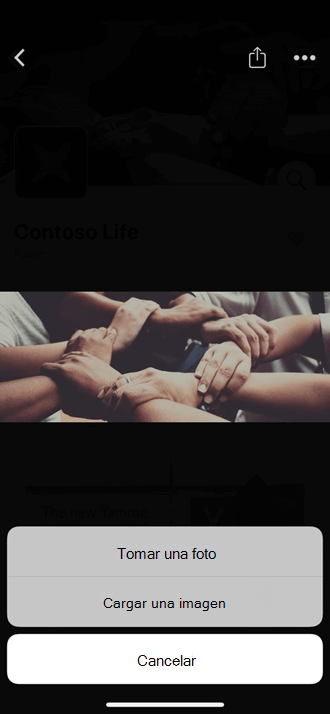
Como administrador de la comunidad, puede asignar más administradores de la comunidad. Las comunidades pueden tener hasta 100 administradores.
Viva Engage administrador superior también puede asignar administradores de la comunidad. Un administrador de red Viva Engage puede asignar administradores de la comunidad a una comunidad pública. Para asignar un administrador de la comunidad a una comunidad privada, primero debe pertenecer a esa comunidad.
-
En el mosaico Miembros, seleccione el número junto a la palabra Miembros para abrir el panel miembro.
-
Busque una persona por nombre o correo electrónico.
-
Seleccione el icono de opciones (...) junto al nombre de la persona y, a continuación, seleccione Convertir en administrador.
Los administradores tienen una star junto a su icono que se muestra en Miembros. También puede ver a los administradores de la comunidad desde el panel Acerca de los miembros de la página.
Si es el administrador de la comunidad de una comunidad privada, recibirá una notificación en Viva Engage cada vez que alguien solicite ser miembro de su comunidad.
-
Para recibir una notificación por correo electrónico para cada solicitud, vaya a sus preferencias de notificación por correo electrónico y seleccione Alguien solicita unirse a una comunidad privada que administré. Para conocer los pasos, consulte Habilitar o deshabilitar las notificaciones por correo electrónico y teléfono.







